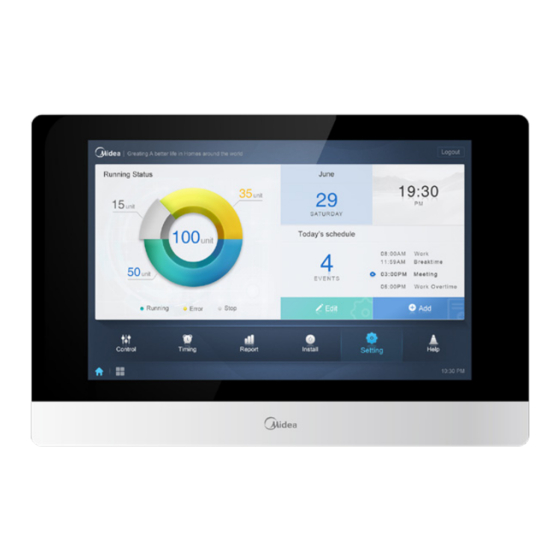Resumen de contenidos para Midea CCM-270B/WS
- Página 1 Manual de Instalación y de Usuario Controlador centralizado CCM-270B/WS(A) Gracias por adquirir nuestro producto. Antes de empezar a utilizar este producto, lea atentamente este manual y consérvelo para futuras consultas.
-
Página 3: Tabla De Contenido
Índice 1. INSTALACIÓN DEL HARDWARE ...............1 2. ACERCA DEL CCM-270B/WS(A)................8 3. DESCRIPCIÓN DE FUNCIONES ................9 Preparación ......................9 Selección del idioma ....................11 Inicio de sesión ....................12 Página de inicio .....................13 3.1.1 Descripción general del estado de funcionamiento de la unidad interior ..13 3.1.2 Lista de estados del dispositivo ..............14... - Página 4 Contenido 1 unidad CCM-270B/WS(A) 1 terminal de 3 puertos con separación de 5,08 mm 1 manual 2 terminales de 9 puertos con separación de 3,81 mm 1 base de montaje 3 terminales de 4 puertos con separación de 3,81 mm 8 arandelas de plástico (orificio Ø 4 mm)
-
Página 5: Instalación Del Hardware
1.1.1 General Si no sabe cómo instalar o utilizar el sistema CCM-270B/WS(A), póngase en contacto con su distribuidor. AVISO La instalación o ensamblaje incorrectos del equipo y sus accesorios puede provocar descargas eléctricas, cortocircuitos, fugas, incendios y otros daños en el equipo. -
Página 6: Instalación Del Sistema Ccm-270B/Ws(A)
Deje suficiente espacio para la instalación y una distancia adecuada entre el dispositivo y los dispositivos de la red de servicio comunitario circundante con el fin de facilitar la disipación del calor. ■ Asegúrese de que el lugar de instalación sea interior y que el CCM-270B/WS(A) quede a una altura de 50 cm sobre el suelo. ■... -
Página 7: Dimensiones De La Caja De Conexiones Integrada
Figura 1.1 2) Dimensiones de la caja de conexiones integrada (Unidad: mm) Antes de taladrar la pared, asegúrese de que la abertura sea lo suficientemente grande para que quepa la caja de conexiones integrada. Figura 1.2 3) Procedimientos de instalación Embedded CCM-270B/WS(A) Metal parts Screws junction box Wall Wall Wall... -
Página 8: Arquitectura Del Sistema
Figura 1.4 El CCM-270B/WS(A) se utiliza para consultar y controlar la unidad interior del sistema de aire acondicionado, transmitir información sobre el estado de la unidad interior al ordenador y enviar instrucciones de control y consulta desde el ordenador a la unidad interior. - Página 9 ■ Cableado de la parte trasera Figura 1.5 El sistema CCM-270B/WS(A) tiene seis puertos M-net, un puerto LAN, un puerto de extensión USB y seis puertos de E/S reservados. Se puede conectar con el sistema central de aire acondicionado MCAC mediante los puertos M-net y con la red de área local mediante el puerto LAN.
- Página 10 ● Diagrama de puertos · · · · · · · X1 E Y1 X2 E Y2 X3 E Y3 X4 E Y4 X5 E Y5 X6 E Y6 Figura 1.6 24 V CA 24 V CA Interfaz X, bus XYE (COM1-6) Interfaz Y, bus XYE (COM1-6) Interfaz E, bus XYE (COM1-6) Reservado Contacto seco de la parada de emergencia...
- Página 11 ● Especificaciones de CCM-270B/WS(A) Especificaciones de Rango de Monofásica, 24 V CA, 50/60 Hz suministro eléctrico tensión Consumo de Máximo 24 W energía Fluctuación de la ±10 % del valor nominal tensión Condiciones de Temperatura 0~40 °C funcionamiento ambiente Humedad 10~90 % ambiental Temperatura de -10~60 °C...
-
Página 12: Acerca Del Ccm-270B/Ws(A)
2.2 Arquitectura de red del sistema CCM-270B/WS(A) El sistema CCM-270B/WS(A) utiliza el puerto M-net para conectarse a la unidad VRF y el puerto LAN para conectarse a la red de área local o a Internet. La topología de red se muestra en el siguiente diagrama: Los seis puertos M-Net son todos puertos XYE y se pueden conectar directamente con las unidades exteriores. -
Página 13: Descripción De Funciones
192.168.100 con 255.255.255.0 como máscara de subred. Si el ordenador solo se conecta al CCM-270B/WS(A), se implementa utilizando una sola dirección IP. Si el ordenador también se conecta a las redes locales además de a la red del CCM-270B/WS(A), necesitará varias direcciones IP. En la siguiente figura se muestra el método de implementación (sistema Windows 7 como ejemplo). - Página 14 Escriba «ipconfig» y pulse «Entrar». Se mostrará la dirección IP dinámica. Utilice esta dirección como dirección IP en la página «Propiedades del Protocolo de Internet TCP/IP» para completar la configuración de la dirección IP estática. Para más información, consulte con el administrador de la red local. Una vez configurada la dirección IP estática, vuelva a abrir el cuadro de diálogo «Propiedades TCP/IP» del protocolo de Internet.
-
Página 15: Selección Del Idioma
Acceso a la LAN local Mientras el ordenador u otro equipo similar de la LAN esté en el mismo segmento que el CCM-270B/WS(A), podrá utilizar la barra de direcciones del navegador de su sistema operativo para introducir la dirección de enlace a la página web del CCM-270B/WS (A) (por ejemplo: http://192.168.100.40:8000/ui/login/login.html) -
Página 16: Inicio De Sesión
3.0 Inicio de sesión (Las funciones de esta sección son las mismas en el terminal web y en la pantalla táctil. La opción «Save Password» [Guardar contraseña] estará disponible o no en función del navegador utilizado). Usuario Contraseña Guardar contraseña Inicio de sesión automático Inicio de sesión... -
Página 17: Página De Inicio
3.1 Página de inicio La página de visualización del software por defecto una vez que haya iniciado sesión correctamente es la siguiente: 3.1.1 Descripción general del estado de funcionamiento de la unidad interior... -
Página 18: Lista De Estados Del Dispositivo
En este apartado se clasifica el estado de las unidades interiores en las tres categorías siguientes: En funcionamiento Error (incluye «error» y «sin conexión») Apagado 3.1.2 Lista de estados del dispositivo Toque en las estadísticas de estado de la unidad interior para abrir la lista de estados del dispositivo. Estadísticas de estado de la unidad interior... -
Página 20: Menú De Funciones
Desplácese por la interfaz en horizontal para ver más parámetros de la IDU, la ODU y HTHM. 3.1.3 Menú de funciones La opción de navegar por todas las funciones está disponible en la parte inferior de la página de inicio. 3.1.4 Menú... -
Página 21: Control
3.2 Control Control Función Inactiva Activa Ver unidad interior - Grupo Ver unidad interior - Sistema Ver unidad interior - Mapa Seleccione «Group» (Grupo) para ver a la derecha de la pantalla la unidad interior correspondiente. La pantalla mostrará una serie de iconos que contienen la información siguiente:... - Página 22 N.º Descripción Los colores representan los modos de funcionamiento. Para obtener más información, consulte la Tabla de imágenes del modo Básico. Indicadores (de izquierda a derecha): error, programación, bloqueo, oscilación. El icono aparece en color blanco cuando está activo, como indica la figura de la tabla. Muestra el modelo del dispositivo. Para obtener más información, consulte la Tabla de Modelos.
- Página 23 Modelo: Antigua unidad interior Cassette de 4 vías (4-VÍAS) Montaje en pared Conducto de presión estática media (Conducto-M) Conducto de presión estática baja (Conducto-L) Unidad de gestión de aire (AHU) Conducto de presión estática alta (Conducto-H) Cassette de 4 vías compacta (COMPACTA) Techo y suelo Vertical oculta...
-
Página 24: Orden De Visualización De Las Unidades Interiores
3.2.1 Ver unidad interior - Grupo Nota: La interfaz del grupo muestra por defecto la sección «Ungrouped» (Desagrupado). Aquí se incluyen todos los dispositivos a los que no se ha asignado un grupo. Los grupos definidos por el usuario se muestran a la izquierda de la página del monitor del dispositivo. Una vez seleccionado un grupo, las unidades interiores del grupo seleccionado se muestran a la derecha. -
Página 25: Parámetros De Control Generales De La Unidad Interior
3.2.1.2 Parámetros de control generales de la unidad interior Toque la pantalla para seleccionar la unidad interior y cambiar su estado a «Selected» (Seleccionado). En la esquina superior izquierda verá las opciones «All» (Todas), «Control» y «Cancel» (Cancelar). - Página 26 Toque «All» (Todas) para seleccionar todas las unidades interiores de la interfaz. Si toca una unidad interior después de haber seleccionado «All» (Todas), se anulará la selección de la unidad interior y la opción «All» cambiará al modo normal. Si selecciona «Cancel» (Cancelar), se anulará la selección de todas las unidades interiores. Control simultáneo de varias unidades interiores:...
-
Página 27: Vista De Unidades Interiores - Sistema
3.2.2 Ver unidad interior - Sistema Esta opción es similar a la navegación de grupo, excepto que el sistema (en lugar de los grupos) se muestra a la izquierda. El nombre del sistema es el predeterminado y no se puede cambiar. 3.2.3 Vista de unidades interiores - Mapa (esta función no está... -
Página 28: Programación
3.3 Programación Toque el icono en la página de inicio para acceder a las funciones del sistema y, a continuación, vaya a la página de programación. N.º Funciones De izquierda a derecha, las opciones de programación son las siguientes: 1. Vista de calendario (por fecha). 2. -
Página 29: Opciones De Programación
3.2.1 Opciones de Programación 3.3.1.1 Vista de calendario En la vista de calendario, seleccione una fecha en la parte izquierda de la pantalla para ver la programación de ese día en la pantalla de la derecha. Vista de calendario... - Página 30 Vista de calendario N.º Funciones Toque la flecha para ir al mes anterior. Muestra el año y mes al que corresponde el día seleccionado. Toque la flecha para ir al mes siguiente. Toque para acceder inmediatamente al mes al que corresponde el día seleccionado. Desde aquí también puede seleccionar la fecha actual. Si no ha seleccionado la fecha actual, esta aparecerá enmarcada en un cuadro azul claro. Toque para seleccionar esa fecha.
-
Página 31: Vista De Plan
3.3.1.2 Vista de plan Toque el segundo icono para ver la planificación por plan como se muestra en la figura anterior. -
Página 32: Vista De Dispositivo
Vista de calendario (parte) N.º Funciones Toque el icono de la izquierda para ver el editor de programas. Toque el icono de la derecha para borrar la programación seleccionada. Los programas se ordenan en función de la fecha en la que se crearon. Toque para seleccionar el programa que necesita. -
Página 33: Añadir Programación
3.3.2 Añadir Programación N.º Funciones La lista de dispositivos muestra todos los dispositivos que están relacionados con el programa. Toque para seleccionar y añadir la unidad interior. Configuración relacionada con el nombre del programa y la fecha de entrada en vigor. Configuración relacionada con los horarios y los comandos. -
Página 34: Añadir Dispositivo
3.3.2.1 Añadir dispositivo 3.3.2.1 Pantalla de selección de dispositivo N.º Funciones Los dispositivos a la espera de ser seleccionados se muestran en el extremo derecho y son dispositivos que no se han añadido al subgrupo seleccionado. «1» indica un dispositivo seleccionado, con la marca en la esquina superior derecha. -
Página 35: Configuración De La Fecha
3.3.2.2 Configuración de la fecha N.º Funciones Toque la casilla para introducir un nombre. La longitud máxima es de 80 caracteres (para el idioma inglés). Tenga en cuenta que le sistema no guardará el nombre si contiene los siguientes símbolos: ([`~!#$^&*()=|{}':;,\.<>/…?~ !¥…()——【】‘’:“”。,、?; 《》]) Toque el espacio en blanco situado a la izquierda del icono color azul para activar el cuadro de diálogo de selección de fecha. - Página 36 1. Bomba de calor de la unidad interior 2. Recuperación térmica de la unidad interior...
- Página 37 3. FAPU 4. FAPU(HR)
- Página 38 5. HTHM 6. AHU...
- Página 39 7. AHU (HR) 8. HRV...
-
Página 40: Guardar Programación
Nota: 1. Toque los iconos «+» o «-» en «Setpoint» (Punto de ajuste) para aumentar o reducir la temperatura 0,5/1 grados (los parámetros correspondientes se configuran en los ajustes). 2. Toque los iconos «+» o «-» en «Time» (Hora) para aumentar o reducir la hora en incrementos de 1. 3. -
Página 41: Duración Del Funcionamiento
3.4.1.1 Consulta de la duración del funcionamiento 3.4.1.1 Duración del funcionamiento 3.4.1.2 Procedimientos operativos 1. Toque el aparato seleccionado para ir a la pantalla de selección de dispositivo. 2. La información disponible en la pantalla de selección de dispositivos es la siguiente: 3.4.1.2a Pantalla de selección de dispositivos... - Página 42 N.º Funciones Los dispositivos a la espera de ser seleccionados se muestran en el extremo derecho y son dispositivos que no se han añadido al subgrupo seleccionado. «1» indica un dispositivo seleccionado, con la marca en la esquina superior derecha. «2»...
-
Página 43: Registro De Ejecución
N.º Funciones Toque en esta zona (menos en el calendario color azul) para activar el calendario. Toque cualquier número para seleccionar la fecha. La fecha seleccionada en el cuadro debe aparecer sobre un fondo azul claro; de lo contrario, se seleccionará la fecha actual. Los números en color gris corresponden a fechas que no son del mes corriente. -
Página 44: Estadísticas De Energía
3.4.3 Estadísticas de energía El método de consulta de las estadísticas de energía es similar al de las dos funciones anteriores. Sin embargo, en el modo coordinado solo puede añadir un máximo de tres dispositivos a la búsqueda. No hay restricciones en el modo de tabla. -
Página 45: Histograma Y Diagrama Lineal
3.4.3.2 Histograma y diagrama lineal Gráfico lineal Histograma Para los histogramas y gráficos solo se pueden seleccionar 3 objetos y escoger la unidad interior o el sistema de refrigerante. El periodo seleccionado para los gráficos y listas se basa en el mes (el gráfico real se basa en el día). Solo hay dos opciones para la energía total: la energía total y la energía de funcionamiento. -
Página 46: Registro
3.4.4 Registro Toque el icono situado en la esquina inferior izquierda de la página de inicio para acceder a la pantalla del registro. Algunas operaciones del software se guardan en registros, los cuales se clasifican en las categorías siguientes: Comando de control general Comando de control ECO Comando de control de programación Inicio y cierre de sesión... - Página 47 Solo se pueden guardar en el terminal web y el destino de la exportación es la ruta de descarga predeterminada del navegador actual. Cuando exporte el archivo a una unidad USB a través de la pantalla táctil, recibirá un mensaje cuando la exportación termine: En la pantalla táctil, también puede utilizar la dirección de correo configurada en los ajustes para exportar el informe mediante el correo y enviar el archivo .csv al buzón especificado.
- Página 48 Si el mensaje se envía correctamente, aparecerá el siguiente mensaje: Los destinatarios recibirán el correo con el archivo exportado como adjunto. Si la configuración del correo es incorrecta, el mensaje no se enviará. Nota: Debido a algunos problemas con el servidor de buzones de correo, el contenido del correo puede comprimirse en un archivo .bin sin que el adjunto se vea afectado.
-
Página 49: Eco
3.5 Eco La pantalla ECO tiene dos parámetros: IDU (unidad interior) y ODU (unidad exterior). IDU: Los grupos de usuarios se encuentran a la izquierda, al igual que sucede en la página de control del dispositivo (excepto que los comandos de control son diferentes). - Página 50 Es posible que algunas unidades exteriores no admitan uno o varios de los bloqueos descritos anteriormente. El sistema CCM-270B/WS(A) puede enviar cualquier comando de bloqueo a la unidad exterior. Si la unidad exterior no admite un determinado comando de bloqueo, esta procesará el comando basándose en su propia lógica.
- Página 51 Opciones de CCM- Definiciones Parámetro de la ODU 270B/WS(A) Modo silencioso 0: Hora modo nocturno 6h/10h (por defecto) 1: Hora modo nocturno 6h/12h 2: Hora modo nocturno 8h/10h 3: Hora modo nocturno 8h/12h 4: Sin modo silencioso 5: Modo silencioso 1 (solo límite máx. velocidad del ventilador) 6: Modo silencioso 2 (solo límite máx.
-
Página 52: Instalación
3.6 Instalación En la pantalla «Install» (Instalación) se pueden realizar operaciones como buscar dispositivos, editar grupos y cambiar nombres cuando se utilice 10.1 por primera vez. 3.6.1 Edición Utilice esta función para editar el nombre, modelo, potencia del ventilador, potencia del calentador auxiliar (otros parámetros no se pueden modificar) de las unidades interiores y exteriores. Toque «Save» (Guardar) para guardar los cambios. -
Página 53: Crear, Editar Y Borrar Grupos
Las unidades interiores que no se han agrupado aparecen a la izquierda de la pantalla. 3.6.2.1 Crear, editar y borrar grupos Toque el icono situado en la esquina inferior izquierda para ir a las páginas para crear, editar y borrar grupos. El sistema CCM-270B/WS(A) admite tres niveles de grupos. -
Página 54: Crear Grupos
Toque la tecla de volver situada en la esquina inferior izquierda para regresar a la pantalla del grupo. Crear grupos Toque el icono para abrir el cuadro de texto que le permitirá editar el nivel de grupo (el cursor aparecerá activo). Introduzca el nombre. -
Página 55: Añadir Una Unidad Interior A Un Grupo
Toque «Delete» (Borrar) para borrar el grupo. Nota: Para guardar todas las operaciones relacionadas con la creación y edición de grupos, asegúrese de tocar el botón «Save» (Guardar) situado en la parte inferior de la pantalla. De lo contrario, el sistema descartará... -
Página 56: Edición Del Mapa
En el centro de la pantalla, seleccione la unidad interior que desea eliminar; a continuación, toque para quitar la unidad interior del grupo correspondiente. Nota: Cuando haya acabado de editar las unidades interiores del grupo, toque el icono (en la parte inferior de la página) para guardar los cambios. Si no guarda los cambios y pasa directamente a otros grupos, se mostrará... - Página 57 El método para añadir grupos en esta página es similar al descrito en el apartado 3.6.2.1. Consulte la información detallada en el apartado 3.6.2.1. Cuando termine de hacer las modificaciones, toque para ir al editor del mapa y editarlo, o para añadir y colocar las unidades interiores. Figura 2.1 Figura 2.2...
- Página 58 N.º Explicación de la función Área de selección de grupos. Toque «Edit» (Editar) para editar el mapa en el grupo seleccionado. Los grupos con subgrupos están marcados con un icono situado a la izquierda del grupo, si el grupo no se ha ampliado y si el grupo se ha ampliado.
- Página 59 Muestra los dispositivos que no están en el mapa. El orden predeterminado es por nombre. Utilice 7 para cambiar ordenar por modo. Toque para seleccionar el dispositivo. Toque de nuevo para anular la selección del dispositivo. Como máximo, se pueden añadir siete dispositivos simultáneamente.
-
Página 60: Configuración
3.7 Ajustes Toque el icono en la página de inicio para ir a la página de configuración. El valor predeterminado es el módulo general. N.º Funciones Lista de funciones disponibles en la pantalla de configuración. Toque para pasar a la pestaña correspondiente. Muestra información sobre las distintas pestañas. -
Página 61: Cuenta
3.7.1 Cuenta Pantalla para tipo de usuario Normal N.º Funciones Permite ver el estado de la cuenta de invitado. Si los permisos no se han modificado, toque la pantalla para ver la información. Muestra solo la información de su cuenta. No puede borrar su propia cuenta. Solo puede cambiar la contraseña. Las operaciones para cambiar la contraseña son iguales que las que utiliza el administrador. -
Página 62: Ajustes De Fecha Y Hora
El nombre y la contraseña de la cuenta deben tener por defecto un máximo de 15 caracteres. La cuenta por defecto es «normal» y la contraseña «123456». 3.7.2 Fecha Toque el listado para ir a la pestaña y configurar la fecha y la hora, tal como se muestra en la Figura 3.7.2.1. El modo por defecto es «No Edit» (No edición). Permite ver la fecha y hora actuales. Utilice las flechas direccionales «... - Página 63 Sync (Sincronizar). Función disponible únicamente en la interfaz web: toque este botón para sincronizar la hora con la del PC (o el terminal equivalente) conectado. Nota: Cuando se apague el sistema CCM-270B/WS(A) y se vuelva a encender, la hora del CCM-270B/WS(A) deberá calibrarse primero.
-
Página 64: Configuración De Días Festivos
3.7.3 Configuración de días festivos Figura 3.7.3.1 N.º Funciones Muestra el año y mes actuales. Toque las flechas « » y « » para cambiar el mes. Atajo para volver a la fecha actual del sistema. Toque este icono y se activará automáticamente. Los días en color gris no pertenecen al mes actual en pantalla. Toque cualquiera de estos números para pasar directamente a la fecha a la que pertenece dicho número y poder seleccionarla. -
Página 65: Configuración De La Red
3.7.4 Configuración de la red (Los ajustes de la red inalámbrica no son válidos para la página web). N.º Funciones Red inalámbrica Seleccione la red inalámbrica Toque para abrir la interfaz de configuración de la conexión Wi-Fi: Se mostrará la lista de redes Wi-Fi disponibles. Toque «Connect» (Conectar) para conectarse a la Wi-Fi; toque «Cancel» (Cancelar) para cancelar este cambio. -
Página 66: Configuración General
La dirección IP predeterminada se muestra en la figura anterior: IP: 192.168.100.40 Máscara de subred: 255.255.255.0 Puerta de enlace predeterminada: 192.168.100.1 Servidor DNS Servidor preferido: 192.168.100.1 Servidor en espera: 192.168.100.1 Una vez seleccionada la red local, podrá modificar información con la dirección IP (5 en el recuadro rojo). Después de modificarla, toque «Save» (Guardar) para aplicar la nueva configuración. Nota: El botón «Save» (Guardar) solo se muestra cuando se selecciona la red local. 3.7.5 Configuración general (El ajuste del brillo de la pantalla solo afecta a la pantalla táctil) Ajustes generales... -
Página 67: Configuración Del Correo
N.º Funciones Ajusta el brillo de la pantalla. Toque para ajustarlo. Deslícelo hacia la izquierda para reducir el brillo o hacia la derecha para aumentarlo. Esta opción permite cambiar el idioma del sistema. Toque la pantalla para activar el menú desplegable y poder elegir el idioma que desea. - Página 68 N.º Funciones Muestra la configuración del emisor actual Toque para configurar y editar el emisor Nota: El software se reiniciará automáticamente una vez configurado el emisor.
- Página 69 Muestra información sobre el destinatario. Toque para seleccionar el destinatario. Seleccione un destinatario y toque en la esquina superior derecha para borrar este usuario. Toque para añadir un destinatario. Seleccione uno de los destinatarios añadidos. El botón cambiará a Tóquelo para editar el destinatario. Rellene los datos correspondientes.
-
Página 70: Configuración Avanzada
3.7.7 Configuración avanzada (La actualización de la versión es solo para el terminal de pantalla táctil) Ajustes avanzados... - Página 71 N.º Funciones Toque el control deslizante para activar el cuadro de diálogo. Toque «OK» para reiniciar el dispositivo. Toque «Cancel» (Cancelar) para cancelar todas las operaciones y salir. Toque el control deslizante para activar el cuadro de diálogo. Toque «OK» para restaurar el dispositivo a los ajustes de fábrica (se borrarán la información de topología, las programaciones, el historial, la duración de funcionamiento, los registros de ejecución, las estadísticas de energía y los ajustes).
- Página 72 La función de división de potencia está activada. Toque la opción para ver el código de la máquina: El estado de activación es el siguiente:...
-
Página 73: Dispositivo Público
3.7.8 Dispositivo público Configuración pública N.º Funciones Muestra la opción de agrupación. Todos los dispositivos de los grupos (incluidos los subgrupos) se muestran en el lado derecho, ordenados en función de su fecha de creación. Cambia las propiedades de los dispositivos seleccionados. «Public» (Público) se refiere a dispositivos públicos. «Enabled» (Activado) se refiere a dispositivos que están activados. Toque para seleccionar todos los dispositivos que se pueden seleccionar. -
Página 74: Ecs
3.7.9 Unidad interior (ECS) Configuración de energía... -
Página 75: Anexo
4. ANEXO 4.1 Tabla de códigos de errores Este manual es solo de referencia. Para resolver cualquier problema, consulte los códigos de error que el propio dispositivo muestre en pantalla. Consulte con los técnicos para comprobar si el código de error del modelo específico pertenece a un «sistema de refrigerante de nueva generación». Tabla de códigos de error de las unidades exteriores V6/V6i/VX/VXi: Código de Contenido error... - Página 76 Código de Contenido error El número de unidades interiores detectadas por la unidad maestra no es igual que el número configurado en la PCB principal. Error del sensor de alta presión La protección P9 aparece diez veces en un plazo de 120 minutos. Fallo de la unidad esclava. La protección PL aparece tres veces en un plazo de 100 minutos.
- Página 77 Tabla de códigos de error de unidades interiores Código de Contenido error Conflicto de modos Error de comunicación entre la unidad interior y la unidad exterior. Error del sensor de temperatura ambiente interior. Error del sensor de temperatura del punto medio del intercambiador de calor interior. Error del sensor de temperatura de salida del intercambiador de calor interior.
-
Página 78: Advertencias Sobre El Uso Del Software
4.2 Advertencias sobre el uso del software a) Si hay errores de visualización en la página web, como errores de encabezado y ubicaciones incorrectas de iconos, utilice la función de actualización obligatoria del navegador para actualizar la página (como «Mayús+F5» en el navegador Chrome). b) En la pantalla táctil solo se pueden introducir caracteres en inglés. -
Página 79: Wp-Md20U-021A-En
WP-MD20U-021A-EN 16111500001050 V1.0...